Cuprins
În Microsoft Excel , calcularea unei plăți ipotecare lunare a devenit o sarcină tipică pentru cei mai mulți oameni moderni. Plata periodică fixă și soldul creditului restant sunt principalele componente ale formulei ipotecare. În acest articol, vom vedea câteva exemple de formule ipotecare în excel.
Descărcați caietul de practică
Puteți descărca caietul de lucru și exersa cu ele.
Utilizări ale formulei de ipotecă.xlsx5 Exemple de formule ipotecare Excel
Să ne uităm la câteva exemple pentru a înțelege mai bine cum se calculează ipotecile în Excel.
1. Formula pentru plata lunară a ipotecii în Excel
Să considerăm că dorim să începem o afacere. Pentru aceasta, trebuie să luăm un împrumut. Acum am dori să calculăm plata lunară a creditului ipotecar. De exemplu, am primit un împrumut la termen de 150.000 de dolari în celulă. C7 Rata anualizată a dobânzii în celula C8 este de 6%, durata creditului din celula C9 este de 2 ani, iar creditul trebuie rambursat lunar, în conformitate cu termenii sancțiunii. Acum, calculați rata lunară a creditului ipotecar folosind informațiile furnizate.
The Funcția PMT în Excel poate fi folosit pentru a calcula plățile ipotecare preconizate folosind o formulă. Acum, să ne uităm la pașii de mai jos.
ETAPE:
- În primul rând, selectăm celula în care dorim să calculăm plata lunară. Astfel, selectăm celula C13 .

- În continuare, trebuie să scriem formula. Funcția PMT , formula este:
=PMT(C8/C10,C11,C7,0) - Apoi, apăsați Introduceți .
- Acum, putem vedea în celula C13 , ca urmare, plata lunară a ipotecii.

Citiți mai mult: Cum se utilizează formula pentru principalul și dobânda ipotecară în Excel
2. Formula de ipotecă Excel la plata periodică fixă a ipotecii
De asemenea, în setul de date al metodelor anterioare, suma împrumutului de 150 000 de dolari se află în celula C7 , rata dobânzii este în celulă C8 care este de 6%, durata împrumutului de 2 ani din celula C9 , numărul de plăți pe an din celula C10, iar numărul total de plăți pe lună se află în celula C11 Acum dorim să calculăm plata periodică fixă în celula C12.
ETAPE:
- La început, selectați celula în care se va afișa rezultatul. Deci, în primul rând, selectați celula C12 .

- Formula generică pentru plata periodică fixă este:
=importul împrumutului((rata dobânzii/numărul de plăți pe an)*(1+rata dobânzii/numărul de plăți pe an)^(numărul de plăți pe an*credit pe viață))/((1+rata dobânzii/numărul de plăți pe an)^(numărul de plăți pe an*credit pe viață)-1) - După aceea, vom scrie formula de mai jos:
=C7*((C8/C10)*(1+C8/C10)^(C10*C9))/((1+C8/C10)^(C10*C9)-1) - Apoi, apăsați Introduceți .
- În cele din urmă, plata periodică fixă este prezentată ca rezultat.
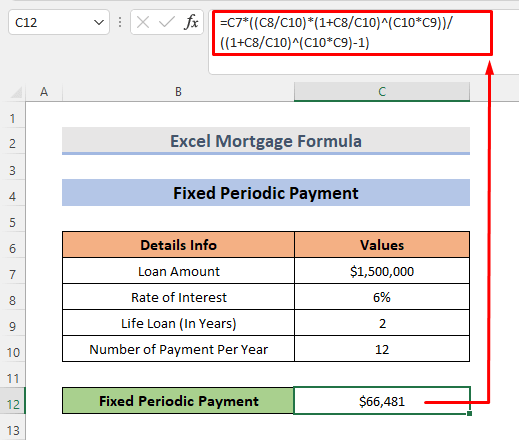
Citește mai mult: Cum se utilizează formula pentru ipotecă fixă pe 30 de ani în Excel (3 metode)
3. Aflați care este soldul restanțier al împrumutului Excel
Pentru a afla soldul creditului neachitat, folosim un set de date similar cu cel utilizat anterior, cu unele modificări. De exemplu, suma împrumutului este redusă aici și durata împrumutului este mărită. Acum, trebuie să calculăm suma împrumutului neachitat cu o singură perioadă intermediară. Procedura este prezentată mai jos.
ETAPE:
- Ca și înainte, mai întâi, selectați celula în care va apărea rezultatul. Selectăm celula C13 .
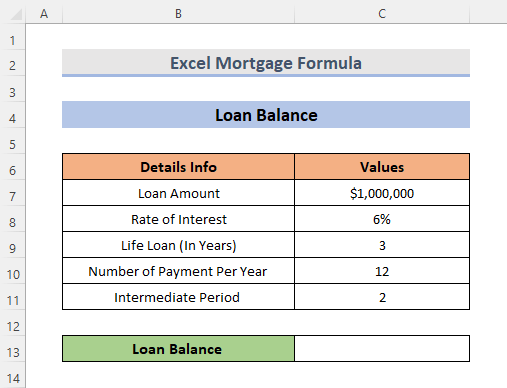
- Formula generică pentru plata periodică fixă este:
=importul împrumutului((rata dobânzii/numărul de plăți pe an)*(1+rata dobânzii/numărul de plăți pe an)^(numărul de plăți pe an*credit viager))-((1+rata dobânzii/numărul de plăți pe an)^(numărul de plăți pe an*credit viager)-1))) - Acum, scrieți formula de mai jos.
=(C7*((1+C8/C10)^(C10*C9)-(1+C8/C10)^(C10*C11))/((1+C8/C10)^(C10*C9)-1)) - Apoi, apăsați Introduceți .
- În cele din urmă, vom putea vedea suma împrumutului rezultat în celula C13 .

4. Formula ipotecară pentru a calcula plățile lunare pentru o datorie de card de credit
Pentru a calcula plățile lunare pentru o datorie de card de credit, vom folosi formula Funcția PMT Din nou. Pentru a calcula acest lucru, avem nevoie de soldul datorat și de rata anuală a dobânzii, care se află secvențial în celulele C7 și C8 Să aruncăm o privire asupra modalităților de calculare a datoriei lunare a cardului de credit.
ETAPE:
- De asemenea, în celelalte exemple, selectați celula C10 .
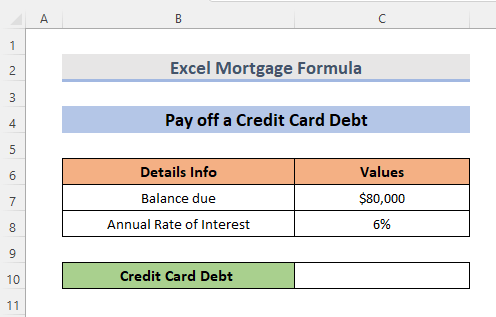
- După selectarea celulei, scrieți următoarea formulă:
=PMT(C8/12,2*12,C7) - Apoi, apăsați Introduceți .
- În cele din urmă, vom vedea rezultatul.
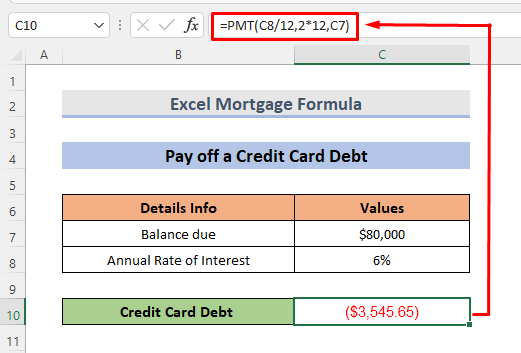
5. Formula ipotecară Excel pentru rambursarea sumei principale în luna a 24-a
Principalul care trebuie rambursat în luna a 24-a poate fi calculat prin deducerea soldului restant după doi ani din soldul restant după 23 de luni. Vom utiliza un set de date similar cu exemplul 3, cu a doua perioadă intermediară de timp. Acum, să analizăm strategiile de mai jos.
ETAPE:
- În primul rând, trebuie să calculăm soldul împrumutului în perioada 1. Pentru aceasta, selectați celula C14 .

- Formula generică pentru plata periodică fixă este:
=importul împrumutului((1+rata dobânzii/numărul de plăți pe an)^(numărul de plăți pe an*credit pe viață))-((1+rata dobânzii/numărul de plăți pe an)^(numărul de plăți pe an*perioada intermediară 2))/(((1+rata dobânzii/numărul de plăți pe an)^(numărul de plăți pe an*credit pe viață)-1)) - Apoi, scrieți formula:
=(C7*((1+C8/C10)^(C10*C9)-(1+C8/C10)^(C10*C11))/((1+C8/C10)^(C10*C9)-1)) 
- Apoi, apăsați Introduceți .
- Formula generică pentru plata periodică fixă este:
=importul împrumutului((1+rata dobânzii/numărul de plăți pe an)^(numărul de plăți pe an*credit viager))-((1+rata dobânzii/numărul de plăți pe an)^(perioada intermediară 2))/((1+rata dobânzii/numărul de plăți pe an)^(numărul de plăți pe an*credit viager)-1) - După aceea, pentru soldul împrumutului în perioada 2, formula este:
=(C7*((1+C8/C10)^(C10*C9)-(1+C8/C10)^(C12))/((1+C8/C10)^(C10*C9)-1)) - Apoi, apăsați Introduceți .
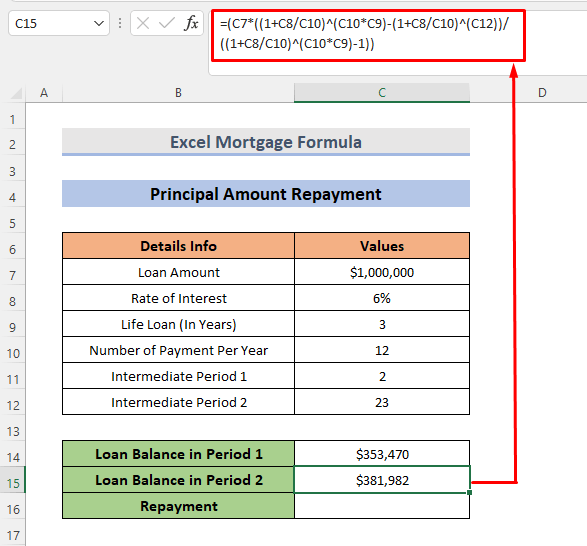
- Acum, pentru rambursare, scădem soldul împrumutului din perioada 1 din soldul împrumutului din perioada 2. Formula va fi:
=C15-C14 
- În acest moment, apăsați Introduceți .
- Și, în cele din urmă, vom vedea rezultatul rambursării.
Citește mai mult: Calculator de rambursare ipotecară cu cont de compensare și plăți suplimentare în Excel
Concluzie
Sperăm că acest lucru vă va fi de ajutor! Dacă aveți întrebări, sugestii sau feedback, vă rugăm să ne anunțați în secțiunea de comentarii. Sau puteți arunca o privire la celelalte articole ale noastre din secțiunea ExcelWIKI.com blog!

